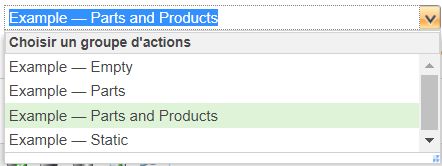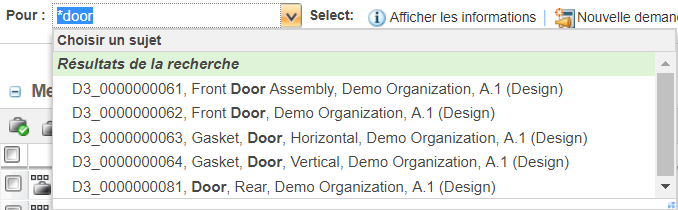Groupes d'actions
Les groupes d'actions permettent aux utilisateurs d'exécuter des actions courantes directement à partir de leur page
Accueil
. Si des groupes d'actions sont disponibles, vous pouvez les ajouter à votre page
Accueil
en sélectionnant
Actions dans le menu
Personnaliser. Si aucun groupe d'action n'est disponible, l'option
Actions n'apparaît pas dans le menu. Pour plus d'informations sur l'utilisation du menu
Personnaliser, consultez la rubrique
Présentation de la page d'accueil.
| Les groupes d'actions sont disponibles lorsque Windchill Risk and Reliability est installé. |
Un groupe d'actions se compose d'une liste d'objets sur lesquels vous pouvez exécuter des actions, ainsi que d'une série d'actions pouvant être appliquées à ces objets.
Groupes d'actions
Sélectionnez un groupe d'actions dans la liste déroulante Actions. Toutes les listes d'actions qui vous sont accessibles figurent dans la liste, comme illustré dans la capture d'écran suivante.
Objets
Un objet est l'élément sur lequel vous souhaitez exécuter une action. Pour chaque objet, les attributs Nom et Numéro sont affichés. Selon la définition du groupe d'actions, les objets peuvent inclure tous les éléments auxquels vous avez accès dans le système ou peuvent se limiter à des types d'objets spécifiques qui vous sont accessibles, tels que des documents ou des articles.
Le cas échéant, la liste d'objets est décomposée en sections. Ces sections sont les suivantes :
◦ Actuellement sélectionné : dernier objet éventuellement sélectionné pour le groupe d'actions.
◦ Accédés récemment : liste des derniers objets auxquels vous avez accédé et qui correspondent à la définition du groupe d'actions, reposant sur le lien rapide
Accédés récemment figurant sur la page
Accueil
.
◦ Résultats de la recherche : liste d'objets correspondant à la définition du groupe d'actions. Si vous entrez du texte dans le champ d'objet, cette section affiche les résultats des suggestions automatiques correspondant au texte saisi. Vous pouvez utiliser l'astérisque (*) en tant que caractère générique. Le système peut présenter jusqu'à cinquante résultats de recherche ; si ce nombre est dépassé, un message s'affiche en bas de la liste.
S'il n'existe aucun contenu pour une section spécifique, cette dernière n'apparaît pas. Si aucun objet n'est actuellement disponible pour un groupe d'actions particulier, la liste d'objets indique Aucun sujet applicable.
Actions
Les actions disponibles dans le groupe d'actions sont déterminées par la définition de ce groupe. Par exemple, vous pouvez choisir un article spécifique dans la liste d'objets, puis sélectionner l'action
Récupérer et modifier pour récupérer et modifier cet article directement à partir de la page
Accueil
. Vous pouvez également choisir un dossier en tant qu'objet, puis sélectionner l'action
Nouveau document pour créer un document dans ce dossier.
Seules les actions applicables pour l'objet sélectionné sont actives. Par exemple, dans la capture d'écran ci-dessous, étant donné que l'objet actuellement sélectionné est déjà récupéré, les actions Intégrer et Annuler la récupération sont actives, contrairement aux actions Récupérer et Récupérer et modifier.
S'il n'existe aucune action disponible pour un groupe d'actions spécifique, le message Aucune action à afficher vous est présenté.
 . Si des groupes d'actions sont disponibles, vous pouvez les ajouter à votre page Accueil
. Si des groupes d'actions sont disponibles, vous pouvez les ajouter à votre page Accueil en sélectionnant Actions dans le menu Personnaliser. Si aucun groupe d'action n'est disponible, l'option Actions n'apparaît pas dans le menu. Pour plus d'informations sur l'utilisation du menu Personnaliser, consultez la rubrique Présentation de la page d'accueil.
en sélectionnant Actions dans le menu Personnaliser. Si aucun groupe d'action n'est disponible, l'option Actions n'apparaît pas dans le menu. Pour plus d'informations sur l'utilisation du menu Personnaliser, consultez la rubrique Présentation de la page d'accueil.